来源:www.xinmaotao.net 时间:2017-09-12 13:15
现在已经有很多用户都升级到了win10系统,而cortana就是win10系统中的一个特色,不过最近有位用户反映win10 cortana搜索很缓慢,不知道怎么提高速度,那么win10系统cortana搜索慢怎么办呢?下面为大家分享cortana搜索慢的解决方法。
1、进入win10系统,打开此电脑,点击此电脑窗口顶部“查看”选项,然后点击“选项”图标按钮,如图:
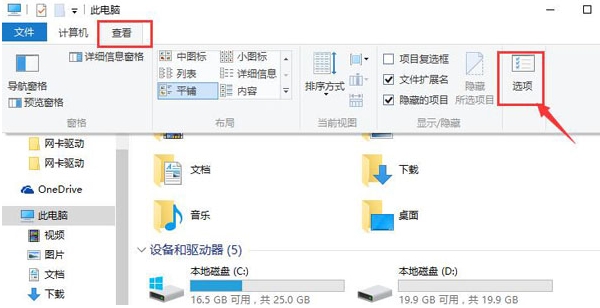
2、弹出文件夹选项,在“查看”选项卡下选择“显示隐藏的文件、文件夹和驱动器”,设置好后保存退出即可。如图:
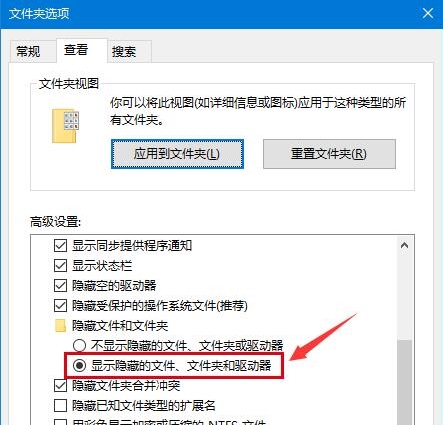
3、打开控制面板,在控制面板右上角搜索框中输入“索引”,在搜索出来的选项中点击“索引选项”,如图:
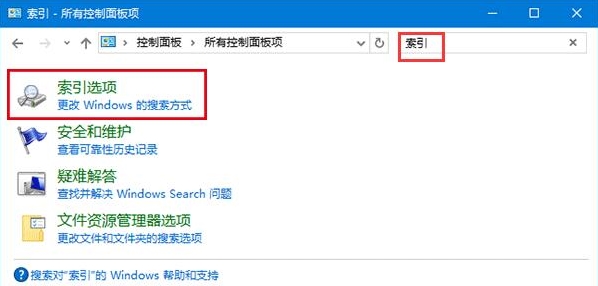
4、接着在索引选项窗口中点击“修改”按钮,如图:
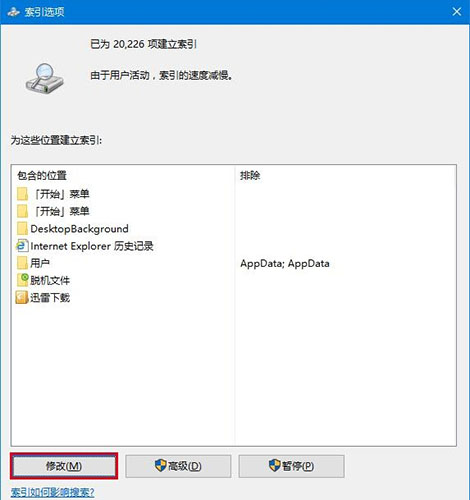
5、最后在索引位置窗口中会显示出目录树,这些目录树可供选择,在想添加的位置前面打钩即可,然后点击确定保存退出。如图:
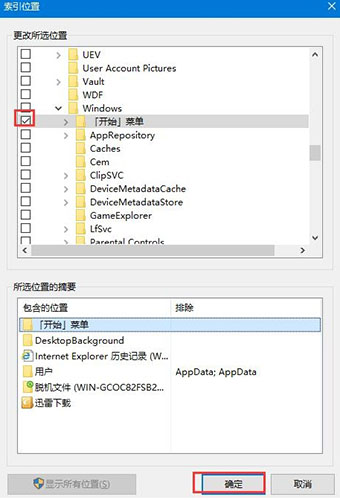
关于win10系统cortana搜索慢的解决方法就为大家详细介绍到这边,如果用户们也碰到了同样的问题可以参考以上方法步骤进行解决哦,希望本篇教程对大家有所帮助。
责任编辑:新毛桃:http://www.xinmaotao.net